Как восстановить доступ к жесткому диску, исправить ошибку невозможности открыть жесткий диск

В этой статье мы расскажем, как восстановить доступ к жёсткому диску в случае его сбоя. Давайте пойдём дальше!
Если вы достаточно часто работаете с Google Таблицами, вам неизбежно придется переносить данные из одной электронной таблицы в другую.
Функция IMPORTRANGE в Google Таблицах поможет нам связать данные из разных электронных таблиц, быстро искать данные и извлекать данные в соответствии с требованиями к отображению в функции. Таким образом, вы можете использовать функцию IMPORTRANGE для извлечения данных и быстрого связывания данных в таблицах данных Google Sheets.
Использовать функцию IMPORTRANGE в Google Таблицах также просто и ее можно комбинировать с некоторыми функциями Google Таблиц . В статье ниже вы узнаете, как использовать функцию IMPORTRANGE в Google Таблицах.
Структура функции IMPORTRANGE в Google Таблицах
Структура функции IMPORTRANGE в Google Таблицах
=IMPORTRANGE(“url_электронной_таблицы”; “строка_диапазона”)
Там:
В качестве примера рассмотрим таблицу данных контрольных показателей за 10-й класс 2019 г. с требованием извлечь данные из ячейки B2 в ячейку C29 на странице 1 электронной таблицы.
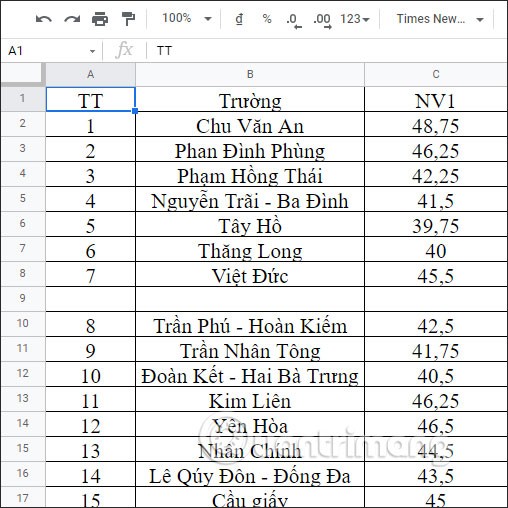
Вы открываете совершенно новую электронную таблицу в Google Таблицах, чтобы получить необходимые вам данные из электронной таблицы. Для начала вам необходимо скопировать ссылку на документ Стандартные баллы за 10 класс 2019 года .
Далее в новом интерфейсе электронной таблицы вводим формулу функции, как показано ниже, и нажимаем Enter.
=IMPORTRANGE("https://docs.google.com/spreadsheets/d/19AGre5-Fvin6Z4D0bW6e4iq6yYX13kar0EIvXAVh-VQ/edit#gid=887314864"; "Page1!B2:C29")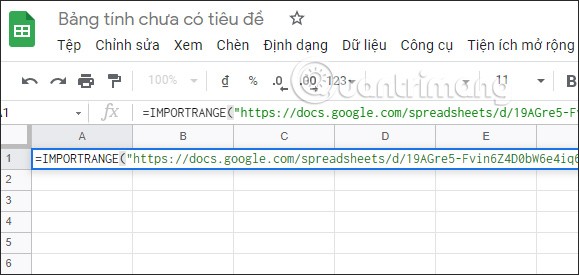
Вы сразу увидите #REF! сообщение. . Вам необходимо нажать на это уведомление и нажать « Разрешить доступ» , чтобы разрешить функции IMPORTRANGE доступ к данным из другого рабочего листа.
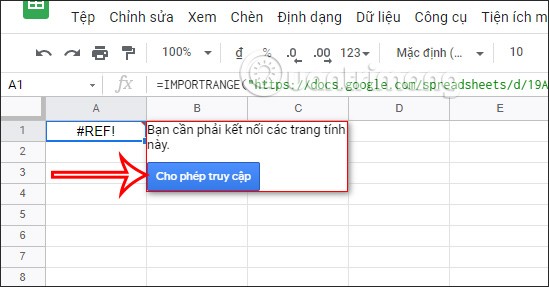
Результаты данных из выбранного вами рабочего листа отображаются на другом рабочем листе, как показано ниже.
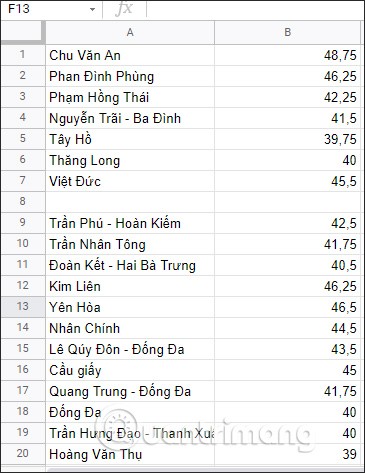
Как использовать функцию IMPORTRANGE в Google Таблицах
1. При наличии всего двух аргументов использование функции IMPORTRANGE обычно довольно просто. Предположим, у вас есть электронная таблица и вы хотите импортировать ее в новую электронную таблицу.
2. Щелкните URL-адрес в адресной строке в верхней части браузера и скопируйте его. Кроме того, вы можете просто скопировать ключ электронной таблицы из URL-адреса.
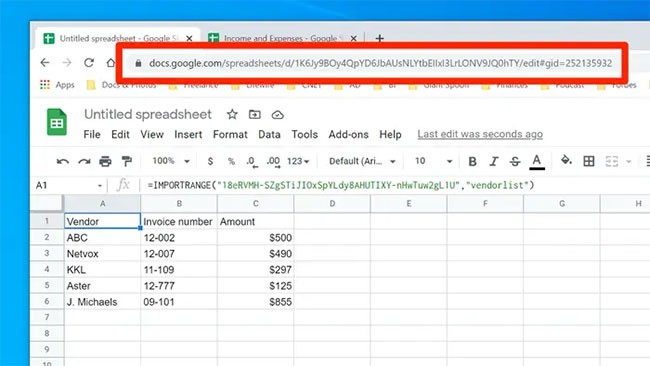
3. В новой таблице введите «=IMPORTRANGE(» — без кавычек.
4. Вставьте URL-адрес и добавьте двойные кавычки (").
5. Введите запятую, добавьте двойные кавычки (") и введите диапазон ячеек, которые вы хотите включить. Он должен выглядеть следующим образом: "Лист1!B1:C6". Здесь указывается, что в примере требуется электронная таблица с именем "Лист1" и ячейки с B1 по C6.
6. Добавьте закрывающую скобку и нажмите Enter.
7. Полная функция будет выглядеть так:
=IMPORTRANGE("https://docs.google.com/spreadsheets/d/1Zoq0M0RG-RLYZ9HjOf01ff9eSPIYY3s/edit#gid=1027643093", "Sheet2!A1:C12")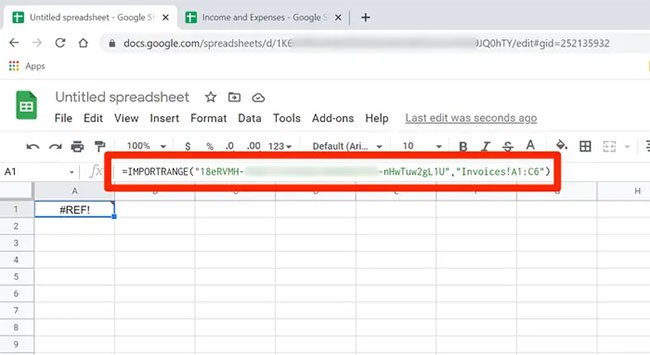
8. Однако вы можете заметить, что данные не импортируются — есть #REF! ошибка. в замещающей ячейке. Щелкните по этой ячейке, и вы увидите сообщение о том, что вам необходимо соединить листы. Нажмите «Разрешить доступ» , после чего данные появятся. Это нужно будет сделать только один раз для каждой таблицы, из которой вы импортируете данные.
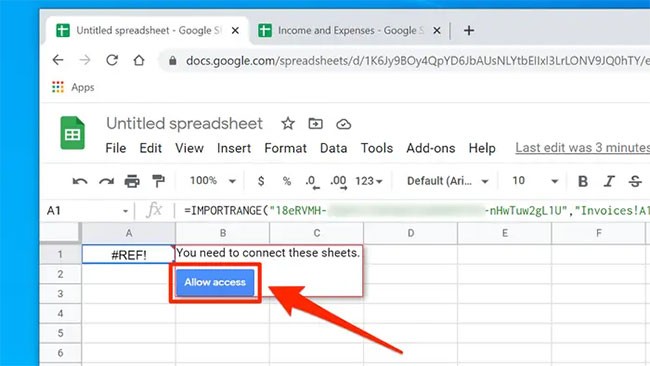
Как использовать функцию IMPORTRANGE с функцией QUERY
При объединении функции IMPORTRANGE с функцией QUERY можно получить точные данные в соответствии с условиями, которые необходимо извлечь.
Мы выберем данные из ячеек B2 и C29 на странице 1 электронной таблицы и возьмем только столбец NV1. Введите формулу, как показано ниже, и нажмите Enter.
=QUERY(IMPORTRANGE("https://docs.google.com/spreadsheets/d/19AGre5-Fvin6Z4D0bW6e4iq6yYX13kar0EIvXAVh-VQ/edit#gid=576960759";"Page1!B2:C29");"SELECT Col2") 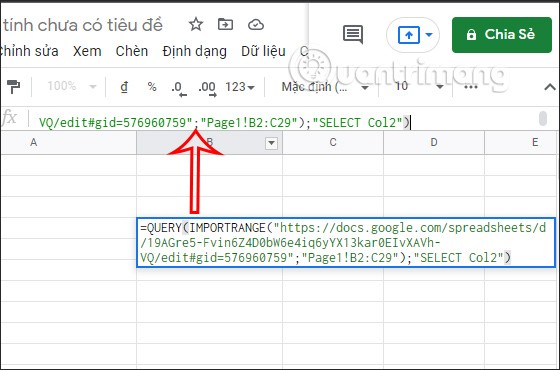
Результат покажет только столбец оценок NV1.
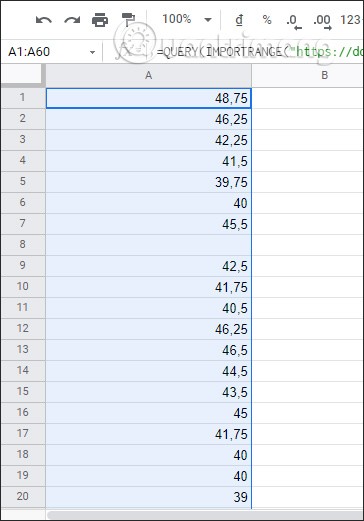
Или вы также можете получить значение балла школ, у которых балл NV1 <40, например.
Вводим формулу функции, как показано ниже, и нажимаем Enter.
=QUERY(IMPORTRANGE("https://docs.google.com/spreadsheets/d/19AGre5-Fvin6Z4D0bW6e4iq6yYX13kar0EIvXAVh-VQ/edit#gid=576960759";"Page1!B2:C29");"Sect Col1 where Col2 <40")>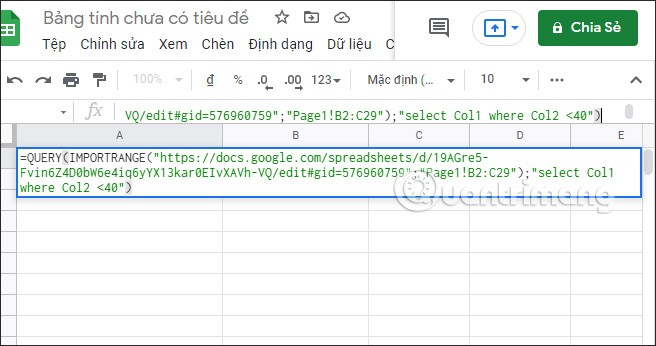
В результатах будут отображены названия школ, в которых баллы NV1 ниже 40 баллов.
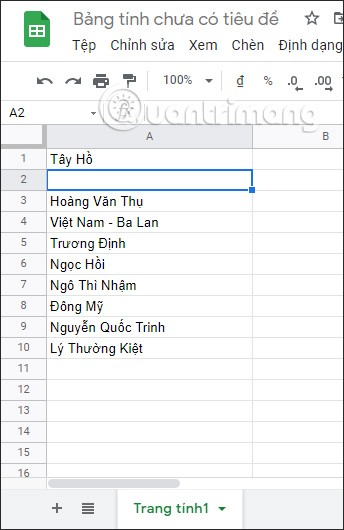
Пример использования функции IMPORTRANGE в Google Таблицах
Используйте IMPORTRANGE с URL или ключами электронной таблицы
Предположим, у вас есть несколько таблиц Google Sheets, содержащих результаты тестов учащихся по разным предметам (например, один лист для результатов по математике, другой — по английскому языку и т. д.).
Если вы хотите объединить все эти листы и разместить данные на одном листе, вы можете использовать функцию IMPORTRANGE.
Шаг 1 : Перед использованием формулы вам необходимо получить URL-адрес Google Таблиц, в которые вы хотите импортировать данные. Этот URL-адрес можно найти в адресной строке браузера при открытии документа Google Таблиц.
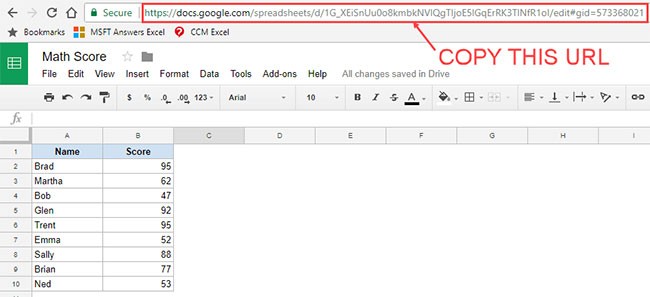
Кроме того, вы можете скопировать короткий ключ из URL-адреса вместо полного URL-адреса (как показано ниже). В этом уроке в формулах будут использоваться короткие клавиши.

Шаг 2 : Введите функцию и вставьте URL-адрес или короткую клавишу, чтобы добавить первый аргумент в синтаксис.
Шаг 3 : Введите запятую и укажите диапазон для импорта.
Ниже приведена формула IMPORTRANGE для Google Таблиц, которая позволит вам импортировать имя студента и его баллы в текущую таблицу с помощью короткого ключа из указанного выше URL-адреса:
=IMPORTRANGE("1G_XEiSnUu0o8kmbkNVlQgTIjoE5lGqErRK3TlNfR1oI","'Math Score'!A2:B10")Обратите внимание, что второй аргумент этой формулы — «'Math Score'!A2:B10». В этом аргументе необходимо указать имя листа, а также диапазон (заключенный в двойные кавычки).
Шаг 4 : Когда вы введете эту формулу в первый раз, вы увидите #REF! ошибка. в электронной таблице. При наведении курсора на ячейку вы увидите запрос «Разрешить доступ».
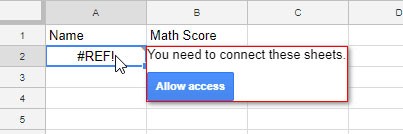
Нажмите на синюю кнопку, и вы увидите результаты. Обратите внимание, что это происходит только один раз для каждого URL-адреса. После предоставления доступа запрос не будет повторяться.
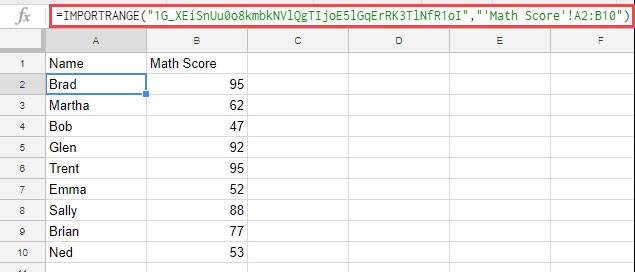
Это может быть полезно, если вам нужно получить данные из нескольких рабочих листов. Например, в этом случае вы можете собрать оценки по всем предметам из разных Google Таблиц в одну таблицу.
Использование функции IMPORTRANGE с именованным диапазоном
Если вам приходится импортировать диапазоны из нескольких источников, вы легко можете запутаться. Однако вы можете давать диапазонам имена, чтобы немного упростить задачу. Просто следуйте этому процессу:
Шаг 1 : На листе, из которого вы хотите импортировать данные, выделите диапазон ячеек, щелкните по нему правой кнопкой мыши и перейдите в раздел Дополнительные действия с ячейками > Определить именованный диапазон .
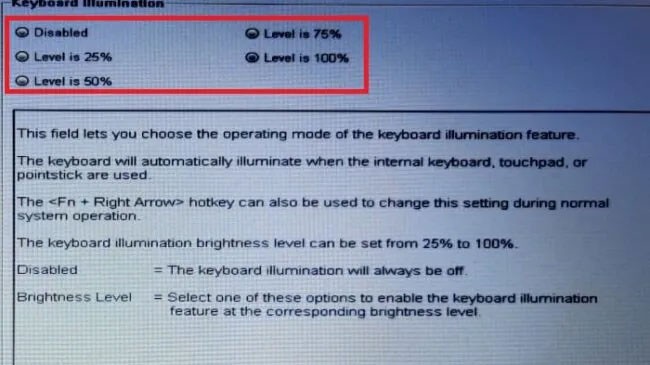
Шаг 2 : Во всплывающем меню введите название диапазона.
Шаг 3 : В новой электронной таблице используйте функцию IMPORTRANGE Google Таблиц с диапазоном ячеек под названием range_string. В этом примере команда будет выглядеть следующим образом:
=IMPORTRANGE("1G_XEiSnUu0o8kmbkNVlQgTIjoE5lGqErRK3TlNfR1oI","'NamedRange1")Шаг 4 : Нажмите Enter , затем щелкните по ошибке #REF и щелкните Разрешить доступ.
Некоторые заметки и советы по использованию функции IMPORTRANGE в Google Таблицах
После того как листы будут связаны (поскольку вы включили доступ при первом использовании формулы), любые обновления, внесенные на любой лист, будут автоматически отражены как результат формулы. Например, если вы редактируете оценку студента, она автоматически изменится в таблице с формулой.
При использовании формулы IMPORT RANGE убедитесь, что имеется достаточно пустых ячеек для размещения результатов. Если в ячейке есть данные, соответствующие ячейке, требуемой для результата формулы, формула вернет ошибку. Тем не менее, он помогает выявлять ошибки, сообщая о проблеме при наведении курсора на ячейку.
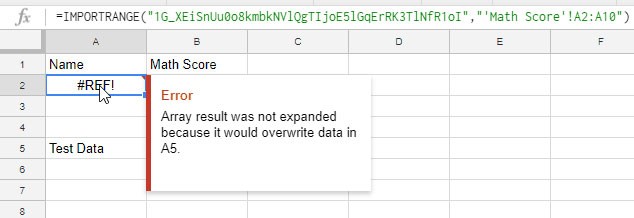
Если вы импортируете данные из нескольких электронных таблиц, это может немного запутать. Хорошей практикой является создание именованных диапазонов на исходном листе, а затем использование именованного диапазона.
Если вы хотите, чтобы эти данные были добавлены на исходный лист, вместо перетаскивания определенного диапазона перетащите весь столбец. Это позволит извлечь данные из целых столбцов A и B. Теперь, если вы добавите больше данных на исходный лист, они автоматически обновятся на целевом листе.
Часто задаваемые вопросы о функции IMPORTRANGE в Google Таблицах
Как использовать функцию IMPORTRANGE в Google Таблицах?
1. Найдите URL-адрес в адресной строке браузера, чтобы ввести его.
2. Введите =IMPORTRANGE( в пустую ячейку и вставьте URL-адрес в кавычки.
3. Введите запятую, затем укажите диапазон внутри кавычек, например: «Лист2!B6:C18» и нажмите Enter.
4. Щелкните по ошибке #REF и щелкните Разрешить доступ .
Что такое функция IMPORTRANGE в Google Таблицах?
IMPORTRANGE — это функция, которая позволяет переносить данные из одной электронной таблицы в другую без необходимости ввода их вручную. Использование этой функции лучше, чем копирование и вставка, поскольку она обновляется автоматически.
Обновляет ли функция IMPORTRANGE автоматически Google Таблицы?
Да, любые изменения, внесенные в исходный рабочий лист, также изменятся в импортированных данных.
Есть ли ограничение на функцию IMPORTRANGE в Google Таблицах?
Да, в рабочей книге может быть до 50 формул перекрестных ссылок.
Как отфильтровать функцию IMPORTRANGE в Google Таблицах?
Для фильтрации информации из введенных данных следует использовать функцию QUERY.
Как использовать несколько функций IMPORTRANGE в Google Таблицах?
Следуйте стандартной процедуре импорта диапазона ячеек, но убедитесь, что каждый раз при использовании функции IMPORTRANGE на рабочем листе достаточно места для отображения данных.
Можно ли использовать функцию IMPORTRANGE с форматированием?
Нет, вы можете импортировать только сами данные.
В этой статье мы расскажем, как восстановить доступ к жёсткому диску в случае его сбоя. Давайте пойдём дальше!
На первый взгляд AirPods выглядят как любые другие беспроводные наушники. Но всё изменилось, когда были обнаружены несколько малоизвестных особенностей.
Apple представила iOS 26 — крупное обновление с совершенно новым дизайном «матовое стекло», более интеллектуальным интерфейсом и улучшениями в знакомых приложениях.
Студентам нужен определённый тип ноутбука для учёбы. Он должен быть не только достаточно мощным для успешной работы на выбранной специальности, но и достаточно компактным и лёгким, чтобы его можно было носить с собой весь день.
Добавить принтер в Windows 10 просто, хотя процесс для проводных устройств будет отличаться от процесса для беспроводных устройств.
Как вы знаете, оперативная память (ОЗУ) — очень важный компонент компьютера, выполняющий функцию памяти для обработки данных и определяющий скорость работы ноутбука или ПК. В статье ниже WebTech360 расскажет вам о нескольких способах проверки оперативной памяти на наличие ошибок с помощью программного обеспечения в Windows.
Умные телевизоры действительно покорили мир. Благодаря множеству замечательных функций и возможности подключения к Интернету технологии изменили то, как мы смотрим телевизор.
Холодильники — привычные бытовые приборы. Холодильники обычно имеют 2 отделения: холодильное отделение просторное и имеет подсветку, которая автоматически включается каждый раз, когда пользователь ее открывает, а морозильное отделение узкое и не имеет подсветки.
На сети Wi-Fi влияют многие факторы, помимо маршрутизаторов, пропускной способности и помех, но есть несколько разумных способов улучшить работу вашей сети.
Если вы хотите вернуться к стабильной версии iOS 16 на своем телефоне, вот базовое руководство по удалению iOS 17 и понижению версии с iOS 17 до 16.
Йогурт — замечательная еда. Полезно ли есть йогурт каждый день? Как изменится ваше тело, если вы будете есть йогурт каждый день? Давайте узнаем вместе!
В этой статье рассматриваются наиболее питательные виды риса и способы максимально увеличить пользу для здоровья любого выбранного вами вида риса.
Установление режима сна и отхода ко сну, смена будильника и корректировка рациона питания — вот некоторые из мер, которые помогут вам лучше спать и вовремя просыпаться по утрам.
Арендуйте, пожалуйста! Landlord Sim — мобильная игра-симулятор для iOS и Android. Вы будете играть за владельца жилого комплекса и начнете сдавать квартиры в аренду, чтобы улучшить интерьер своих апартаментов и подготовить их к приему арендаторов.
Получите игровой код Bathroom Tower Defense Roblox и обменяйте его на потрясающие награды. Они помогут вам улучшить или разблокировать башни с более высоким уроном.













